在处理文档时,调整Word中的行间距是提高可读性和美观度的重要手段,无论是撰写论文、报告还是日常办公文档,适当的行间距设置都能显著提升阅读体验,本文将详细介绍如何在Microsoft Word中调整行间距,包括单倍行距、多倍行距以及自定义行距的设置方法,帮助您轻松掌握这一技能。
基本行间距调整
1. 使用功能区命令:
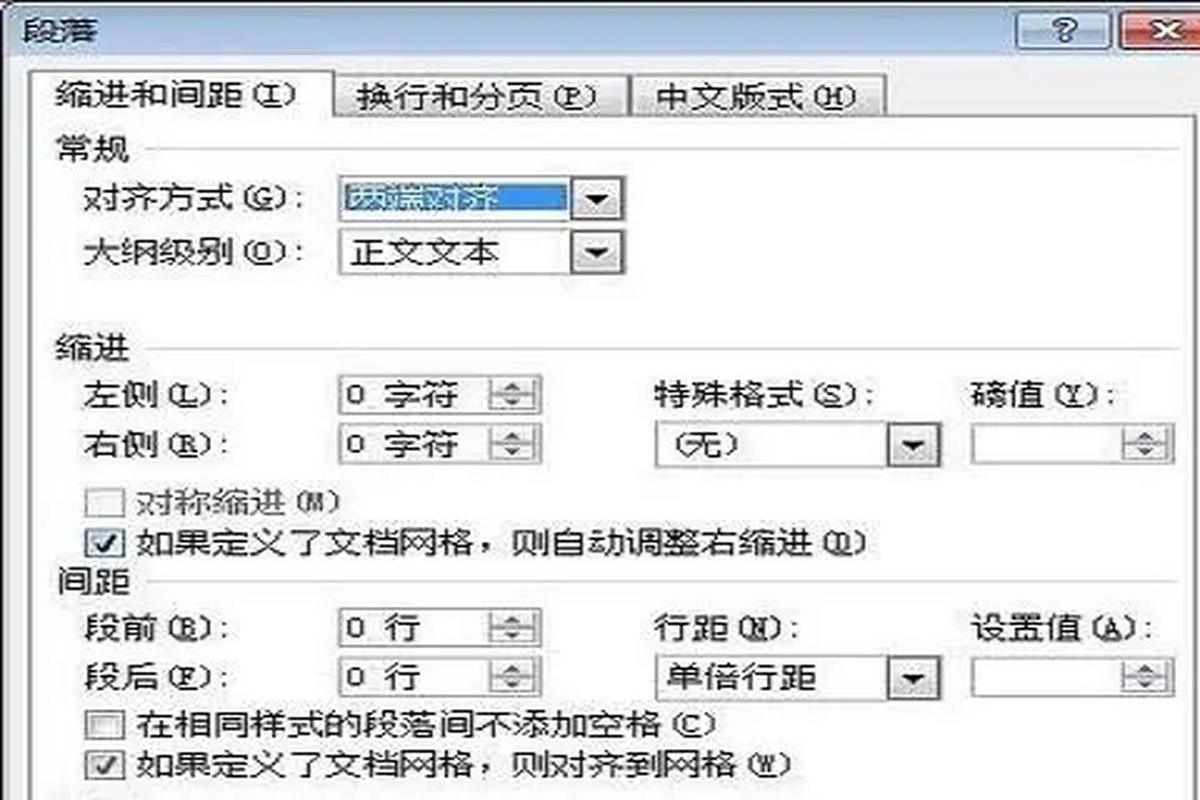
打开您的Word文档,选中需要调整行间距的文本段落。
在Word的顶部菜单栏中,点击“开始”选项卡。
在“段落”组里,您会看到一个显示为“1.0”(或类似数值)的小图标,这是当前行距的倍数显示,点击这个图标,会展开一个下拉菜单。
在下拉菜单中,您可以选择“无间隔”、“单倍行距”、“1.5倍行距”、“双倍行距”或“多倍行距”,选择所需的行距后,所选文本的行间距即会相应调整。
2. 快捷键操作:
Ctrl + 1:快速设置为单倍行距。
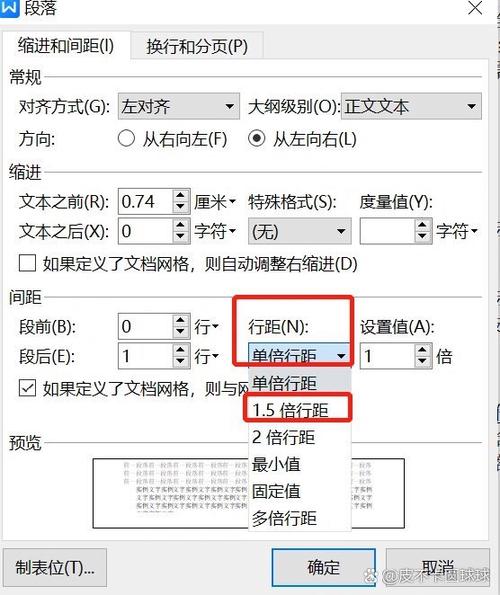
Ctrl + 5:快速设置为1.5倍行距。
Ctrl + 2:快速设置为双倍行距。
这些快捷键提供了一种快速调整行间距的方式,非常适合熟悉键盘操作的用户。
高级行间距调整
对于需要更精确控制的情况,如法律文件、学术论文等,可能需要自定义行间距或进行更细致的调整。
1. 打开段落设置对话框:
同样先选中需要调整的文本。
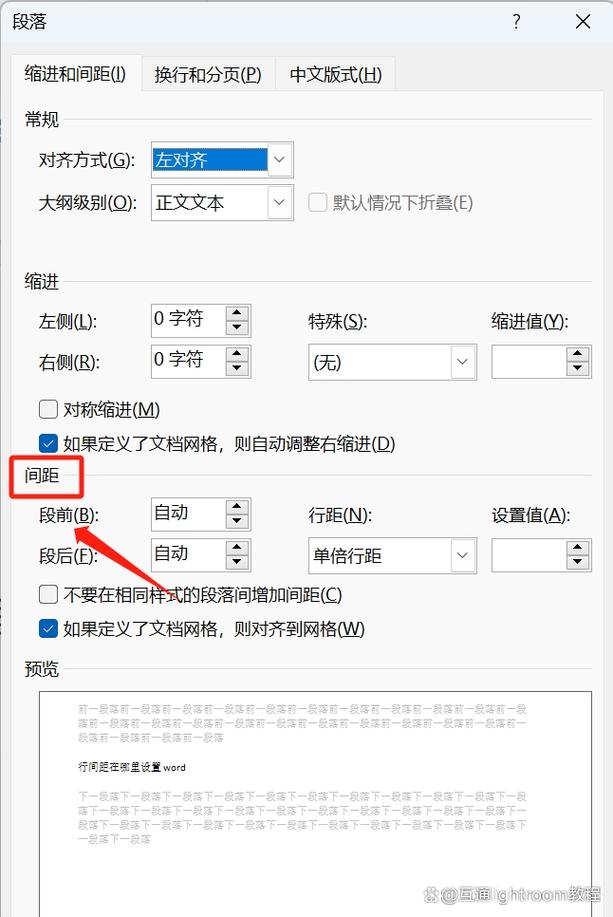
在“开始”选项卡下的“段落”组中,右下角有一个小箭头(或直接点击“行和分页”按钮),点击它打开“段落”对话框。
在“段落”对话框中,切换到“缩进和间距”选项卡。
2. 自定义行间距:
在“间距”区域,您可以找到“行距”下拉菜单,选择“多倍行距”或“固定值”。
如果选择“多倍行距”,可以在旁边的框中输入具体的倍数,如1.2、1.8等,以达到您想要的效果。
如果选择“固定值”,则可以直接输入具体的磅值(如12磅、14磅等),这将严格设定每行的高度。
表格中的行间距调整
在Word文档中嵌入表格时,有时也需要单独调整表格内部文本的行间距,以保持整体文档的一致性和美观。
1. 选中表格内的文本:
单击表格中的任意位置,然后使用鼠标拖拽或Shift+箭头键选中需要调整行间距的单元格。
2. 应用段落设置:
按照上述介绍的任意一种方式(功能区、快捷键或“段落”对话框)调整选中文本的行间距。
注意,表格中的行间距调整可能会受到表格设计的影响,如单元格高度限制等,需根据实际情况适当调整。
段落前后间距调整
除了行间距外,有时还需要调整段落之间的间距,以增强文档结构的清晰度。
1. 在“段落”对话框的“缩进和间距”选项卡下:
“段前”和“段后”框允许您输入具体的磅值或选择“自动”,以设置段落前后的额外空间。
正值增加间距,负值减少间距(但不建议使用负值,以免影响阅读)。
通过上述步骤,您可以灵活地在Word中调整行间距和段落间距,以满足不同文档的需求,以下是一些实践建议:
保持一致性:在整个文档中保持行间距和段落间距的一致性,有助于提升专业感。
考虑读者:根据文档的目的和目标读者群体,选择合适的行间距,学术文章可能更适合较小的行距以提高紧凑性,而宣传册则可能需要更大的行距以提高可读性。
预览效果:在最终确定之前,使用Word的“打印预览”功能检查文档的整体布局和可读性。
FAQs
Q1: 如何快速恢复Word中的默认行间距?
A1: 可以通过点击“开始”选项卡下的“行和分页”按钮旁的小箭头,选择“无间隔”或“单倍行距”,即可快速恢复到默认设置。
Q2: 如果我对一行中的部分文字应用了不同的行间距,会发生什么?
A2: Word会尝试根据您设置的最大行间距来排列整行文字,但这可能导致该行的布局与其他行不一致,影响文档的整体美观,建议对整个段落或至少整行文字应用相同的行间距设置。
到此,以上就是小编对于word行间距怎么调的问题就介绍到这了,希望介绍的几点解答对大家有用,有任何问题和不懂的,欢迎各位朋友在评论区讨论,给我留言。
内容摘自:https://news.huochengrm.cn/cyzx/9675.html
